Criar novo pool em espaços de armazenamento no Windows 10
Os Espaços de armazenamento ajudam a proteger seus dados contra falhas de unidade e estender o armazenamento ao longo do tempo conforme você adiciona unidades ao PC. Você pode usar espaços de armazenamento para agrupar duas ou mais unidades em um pool de armazenamento e, em seguida, usar a capacidade desse pool para criar unidades virtuais chamadas de espaços de armazenamento. Aqui está como criar um novo pool com Espaços de Armazenamento.
Propaganda
Esses espaços de armazenamento normalmente armazenam duas cópias de seus dados, portanto, se uma de suas unidades falhar, você ainda terá uma cópia intacta de seus dados. Além disso, se sua capacidade estiver baixa, você pode adicionar mais drives ao pool de armazenamento.
Para criar um novo pool, você precisa de pelo menos duas unidades extras (além da unidade onde o Windows está instalado). Essas unidades podem ser discos rígidos internos ou externos ou unidades de estado sólido. Você pode usar vários tipos de unidades com espaços de armazenamento, incluindo unidades USB, SATA e SAS.
Observação: O Windows 10 apagará permanentemente todas as partições e arquivos nas unidades que você incluir no pool. Por favor, seja cuidadoso.
Para criar um novo pool em Espaços de Armazenamento no Windows 10, faça o seguinte.
- Abra o App de configurações.

- Vá para Sistema -> Armazenamento.
- À direita, clique no link Gerenciar espaços de armazenamento.

- Na próxima caixa de diálogo, clique no link Crie um novo pool e espaço de armazenamento. Veja a imagem.
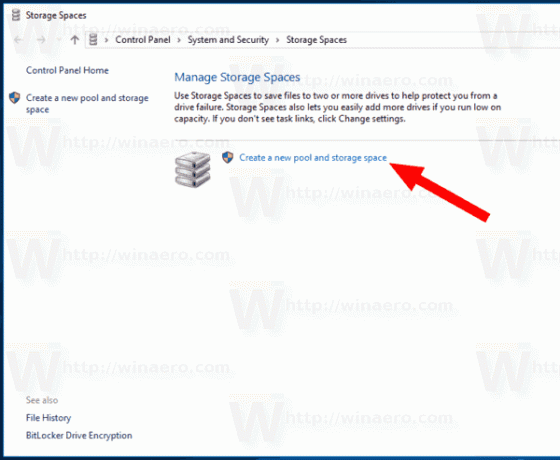
- Na próxima página, selecione as unidades que deseja incluir em sua piscina. Você obterá algo assim.

- Especifique a letra da unidade, o nome e o tamanho do seu pool.
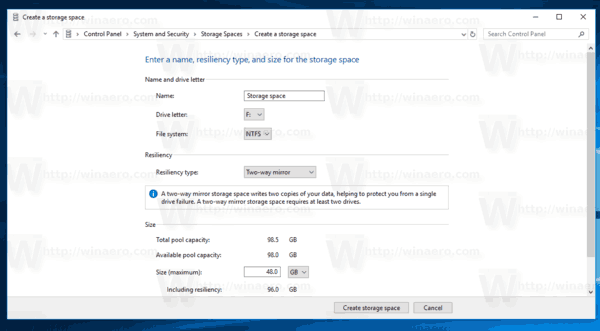
- Debaixo Tipo de resiliência, selecione Simples, Espelho de duas vias, Espelho de três vias ou Paridade de acordo com o que você deseja (para referência, consulte a lista abaixo).
- Clique no botão Crie espaço de armazenamento e você está pronto.
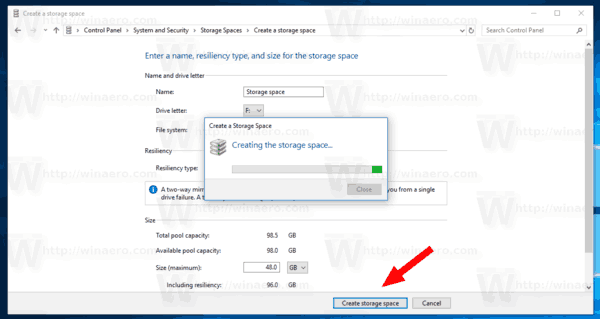
Tipo de resiliência
- Espaços simples são projetados para aumentar o desempenho, mas não protegem seus arquivos contra falhas na unidade. Eles são melhores para dados temporários (como arquivos de renderização de vídeo), arquivos de trabalho do editor de imagem e arquivos de objeto de compilador intermediário. Espaços simples requerem pelo menos duas unidades para serem úteis.
- Espaços de espelho são projetados para aumentar o desempenho e proteger seus arquivos contra falhas na unidade, mantendo várias cópias. Os espaços de espelho bidirecionais fazem duas cópias de seus arquivos e podem tolerar a falha de uma unidade, enquanto os espaços de espelho de três vias podem tolerar falhas de duas unidades. Espaços de espelho são bons para armazenar uma ampla gama de dados, desde um compartilhamento de arquivo de uso geral até uma biblioteca VHD. Quando um espaço de espelho é formatado com o Resilient File System (ReFS), o Windows mantém automaticamente a integridade dos dados, o que torna os arquivos ainda mais resistentes a falhas de disco. Os espaços de espelho bidirecionais requerem pelo menos duas unidades e os espaços de espelho triplo requerem pelo menos cinco.
- Espaços de paridade são projetados para eficiência de armazenamento e proteger seus arquivos contra falhas de unidade, mantendo várias cópias. Os espaços de paridade são melhores para dados de arquivo e mídia de streaming, como música e vídeos. Este layout de armazenamento requer pelo menos três unidades para protegê-lo de uma única falha de unidade e pelo menos sete unidades para protegê-lo de duas falhas de unidade.
É isso.
Artigos relacionados:
- Criar atalho para espaços de armazenamento no Windows 10



